
파워포인트를 활용하여 발표 자료 뿐만 아니라
다양한 디자인에 활용할 수 있습니다.
파워포인트 슬라이드 작업시
용도에 맞는 슬라이드 규격에 대하여
알아보겠습니다.

1. 스마트스토어 상세페이지
가로 사이즈를 800px로 맞추면 됩니다.
세로는 크게 중요하지 않습니다.
2. 명함 사이즈
일반적인 명함 사이즈는 90mm X50mm입니다.
90X50은 실제 재단된 사이즈입니다.
하지만 작업시 디자인 전체 사이즈는 92mm X 52mm로 작업합니다.
안전사이즈는 86mm X 46mm 정도입니다.
3. 카드뉴스
요즘 카드 뉴스 제작 많이들 합니다.
카드뉴스는 보통 정사각형 사이즈로 많이 합니다.
(고해상도) 25cm X 25cm 또는
15.875cm X 15.875cm 로 제작하면 좋습니다.
픽셀 : 900px X 900px
4. 현수막
현수막은 비율로 디자인 크기를 설정합니다.
5m X 1m 현수막 제작시 슬라이드 크기는 50cm X 10cm로 하면 됩니다.
그럼 슬라이드 크기 설정하는 방법에 대하여 알아보겠습니다.

파워포인트 상단메뉴 [디자인] 탭 ▶ [슬라이드크기]
▶ [사용자지정 슬라이드 크기]를 선택합니다.

여러가지 용지 규격과, 슬라이드 방향 등을 원하는 대로 설정하는
[슬라이드 크기] 창이 열립니다.
① 목록 버튼을 눌러 ② [사용자 지정]을 선택합니다.
③ 원하는 너비와 높이를 입력합니다.

명함 사이즈를 입력해보겠습니다.
너비 92mm, 높이 52mm
숫자 뒤에 mm단위를 입력하면
mm단위가 cm단위로 자동 변환됩니다.
92mm 입력 ▶ 9.2cm
52mm 입력 ▶ 5.2cm
마찬가지로 px단위를 입력하면 cm로 변환됩니다.
예) 860px 입력 ▶ 22.754 cm
슬라이드크기는 최소 2.54cm 최대 142.24까지
설정이 가능합니다.
사이즈를 입력하고 슬라이드 방향 등을 설정후
[확인] 버튼을 클릭합니다.
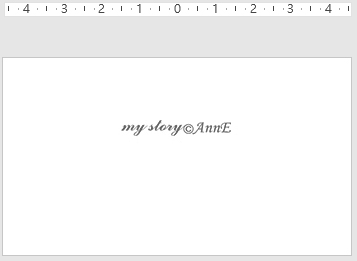
슬라이드가 명함 사이즈로 변경되었음을
확인할 수 있습니다.
지금까지 용도에 맞는 슬라이드로
크기 변경하는 법을 알아봤습니다.
모든 글과 사진의 무단복제를 금합니다.
ⓒ 2009. anne All rights reserved
'컴퓨터 > 파워포인트' 카테고리의 다른 글
| 파워포인트 잘 하기 작성 팁 , 가독성 높이기 (0) | 2022.02.21 |
|---|---|
| 문서 시각화를 위한 디자인, 파워포인트 문서 작성시 색상 선택 (0) | 2022.02.21 |
| 파워포인트 작업시 필요한 옵션 알아보기 (0) | 2021.12.04 |
| 파워포인트 슬라이드에 엑셀 파일 엑셀표 연동하기 (0) | 2021.11.23 |
| 파워포인트에서 많이 사용하는 단축키로 작업 시간 줄이기 (0) | 2021.11.21 |





댓글